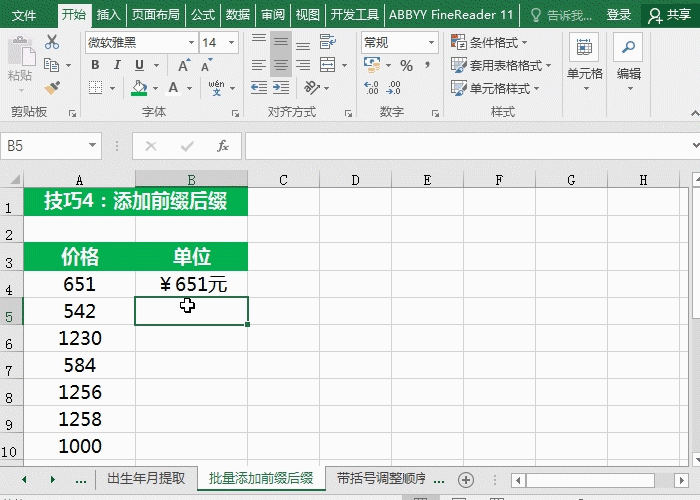Ctrl+E 原来功能这么强大!Excel实用快捷键
你知道在Excel中Ctrl+E快捷键的作用吗?该快捷键可以快速填充数据,功能强大,支持填充拆分的数据,合并数据,提取数据等,多种格式数据填充。
操作方法
- 01
合并数据 如何你的数据类似于这样,要将其快速合并,其实很简单,使用快捷键Ctrl+E一键就能搞定。只需要在要合并的单元格下,先填写合并后的数据格式,之后在下面的单元格使用快捷键Ctrl+E就能快速填充剩下的单元格。

- 02
号码分段显示 如果我们希望手机号码能够分段显示,在要显示的单元格下先输入分段后的格式数据,再使用Ctrl+E一键填充其它的单元格。

- 03
身份证提取日期 还在使用函数提取身份证上的日期吗?用快捷键Ctrl+E一键搞定日期提取。

- 04
添加前缀后缀 同样的方式,在单元格中先输入要添加的前缀后缀内容后,再用Ctrl+E自动填充剩下的单元格,实现批量添加前缀后缀。
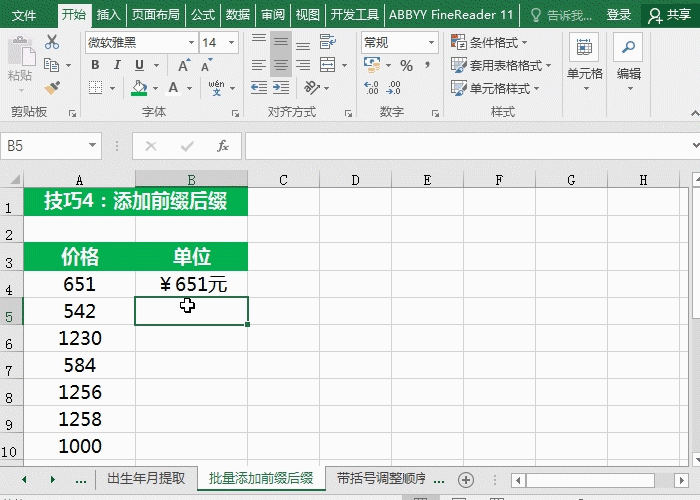
- 05
调整顺序格式 只要是有规律的单元格数据,使用Ctrl+E都能自动识别并填充剩下的单元格。

- 06
拆分数据 除了合并数据、填充格式相似数据外,还可以快速拆分数据。同样的方式,在单元格上第一行先填写数据,之后在每列都使用快捷键Ctrl+E就能一键提取拆分数据啦。

赞 (0)